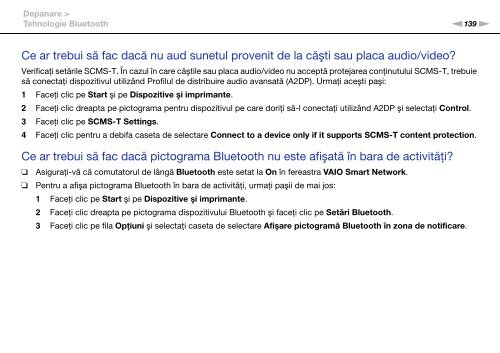Sony VPCCW2C5E - VPCCW2C5E Mode d'emploi Roumain
Sony VPCCW2C5E - VPCCW2C5E Mode d'emploi Roumain
Sony VPCCW2C5E - VPCCW2C5E Mode d'emploi Roumain
You also want an ePaper? Increase the reach of your titles
YUMPU automatically turns print PDFs into web optimized ePapers that Google loves.
Depanare ><br />
Tehnologie Bluetooth<br />
n139<br />
N<br />
Ce ar trebui să fac dacă nu aud sunetul provenit de la căşti sau placa audio/video?<br />
Verificaţi setările SCMS-T. În cazul în care căştile sau placa audio/video nu acceptă protejarea conţinutului SCMS-T, trebuie<br />
să conectaţi dispozitivul utilizând Profilul de distribuire audio avansată (A2DP). Urmaţi aceşti paşi:<br />
1 Faceţi clic pe Start şi pe Dispozitive şi imprimante.<br />
2 Faceţi clic dreapta pe pictograma pentru dispozitivul pe care doriţi să-l conectaţi utilizând A2DP şi selectaţi Control.<br />
3 Faceţi clic pe SCMS-T Settings.<br />
4 Faceţi clic pentru a debifa caseta de selectare Connect to a device only if it supports SCMS-T content protection.<br />
Ce ar trebui să fac dacă pictograma Bluetooth nu este afişată în bara de activităţi?<br />
❑<br />
❑<br />
Asiguraţi-vă că comutatorul de lângă Bluetooth este setat la On în fereastra VAIO Smart Network.<br />
Pentru a afişa pictograma Bluetooth în bara de activităţi, urmaţi paşii de mai jos:<br />
1 Faceţi clic pe Start şi pe Dispozitive şi imprimante.<br />
2 Faceţi clic dreapta pe pictograma dispozitivului Bluetooth şi faceţi clic pe Setări Bluetooth.<br />
3 Faceţi clic pe fila Opţiuni şi selectaţi caseta de selectare Afişare pictogramă Bluetooth în zona de notificare.